Klaidų taisymo metodai NTOSKRNL.Exe

- 3794
- 791
- Charles Schamberger PhD
Veikimo metu arba kai kompiuteris įjungtas, gali pasirodyti taip vadinamas „Mėlynos mirties ekranas“. Jei perskaitysite viršuje parašytą tekstą, tada bus nurodyta gedimo priežastis - neteisingas NTOSKRNL failo veikimas.Exe. Šis elementas yra labai svarbus OS funkcionavimui, o kai su juo kažkas atsitiks, tampa neįmanoma naudoti kompiuterio.

Kas yra ntoskrnl.Exe
Kai įjungiate kompiuterį, paleidžiama nemažai paslaugų, įskaitant „NToskrnl“.exe, kuris paruošia tvarkykles darbui ir vizualizuoja vaizdą ekrane. Tokiu atveju gali įvykti klaida, dėl kurios sustoja stotelė. Ši paslauga paprastai yra diske „C“ kartu su kitais sistemos komponentais ir užima keletą aplankų: „System32“, „Driver Cache“ ir T. P.
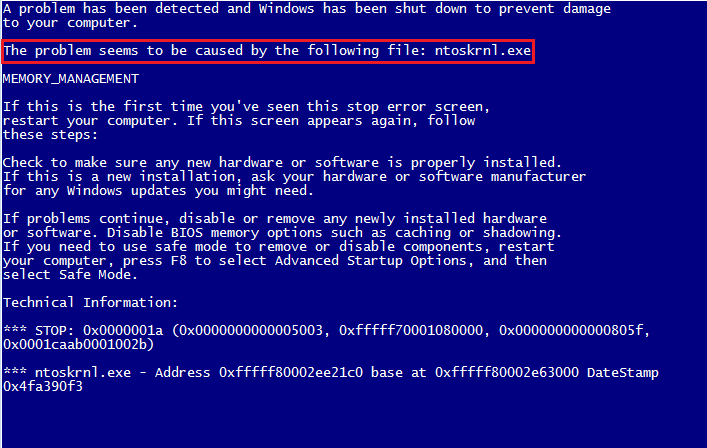
Gedimo priežastys
NTOSKRNL klaida.Ehe gali atsirasti dėl daugelio priežasčių:
- Neteisingas perpildymas ir apatiniai drabužiai, kurie paskatino perkaisti.
- Fizinis failo ištrynimas (iš tikrųjų sunku tai padaryti, tačiau įmanoma, jei naudojate programinę įrangą, turinčią įtakos sistemos elementams).
- Žalos/failo pakeitimas virusu.
- Įrašų žala registre.
- Probleminių ar senų vairuotojų buvimas.
- Vidinis sisteminis nesėkmė.
- Vinčesteris.
- OS nėra atnaujinta į dabartinę versiją.
- Žala ar nesėkmė veikiant RAM.
Galimi sprendimai
NTOSKRNL klaida.Exe yra rimtas, bet ne visada mirtinas, ir dabar mes jums pasakysime, kaip tai ištaisyti.
- Pirmiausia turite patekti į darbalaukį ir gauti prieigą prie kompiuterio funkcijų, nes mėlynasis ekranas uždaro visą vietą.
- Norėdami tai padaryti, atlikite paleidimą iš naujo ir paspauskite „F2“ arba „Del“ klavišą (kartais yra ir kitų variantų, tai priklauso nuo vidinės įvesties ir išvesties sistemos struktūros).
- BSV variantai atsiskleis priešais jus.
- Pasirinkite Įkėlimo sąrankos numatytuosius nustatymus („Atsisiųskite numatytuosius parametrus“).
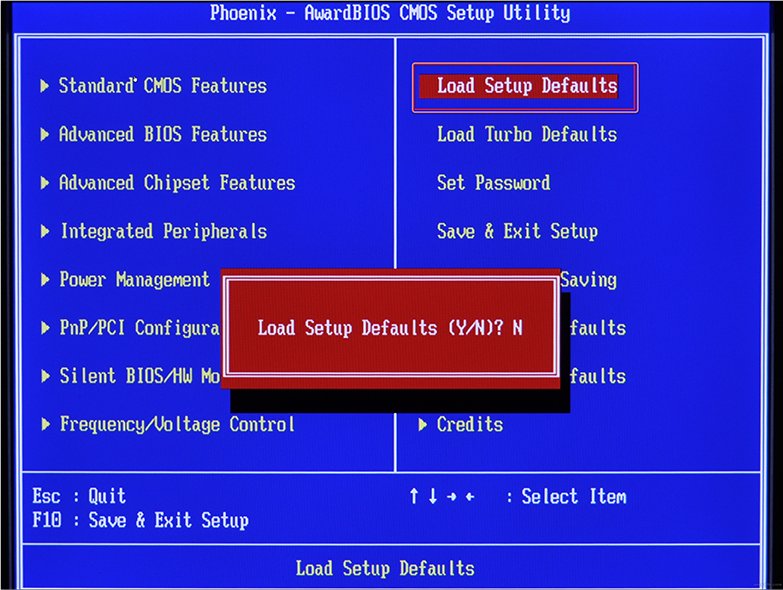
- Spustelėkite F10, kad patvirtintumėte pasirinkimą.
- Iš naujo paleiskite kompiuterį iš naujo - mėlynasis ekranas išnyks, ir jūs galite pereiti prie klaidos pataisos.
Registro valymas
Kol NTOSKRNL klaida nebus grąžinta.Exe su mėlynu ekranu (beje, dažniausiai jis atsiranda „Windows 7“), turite pradėti veikti. Visų pirma, pabandykite išvalyti registrą iš neteisingai vykdomų ir pasenusių įrašų. Tai yra patogiausia ir saugiausia tai daryti naudojant specialias komunalines paslaugas, pavyzdžiui, garsųjį „Ccleaner“.
- Atsisiųskite programą ir įdiekite ją.
- Atidarykite langą ir kairėje sąraše raskite skyrių „Valymo registras“.
- Spustelėkite „Analizė“ ir palaukite, kol bus rastas visų problemų įrašų atradimas.
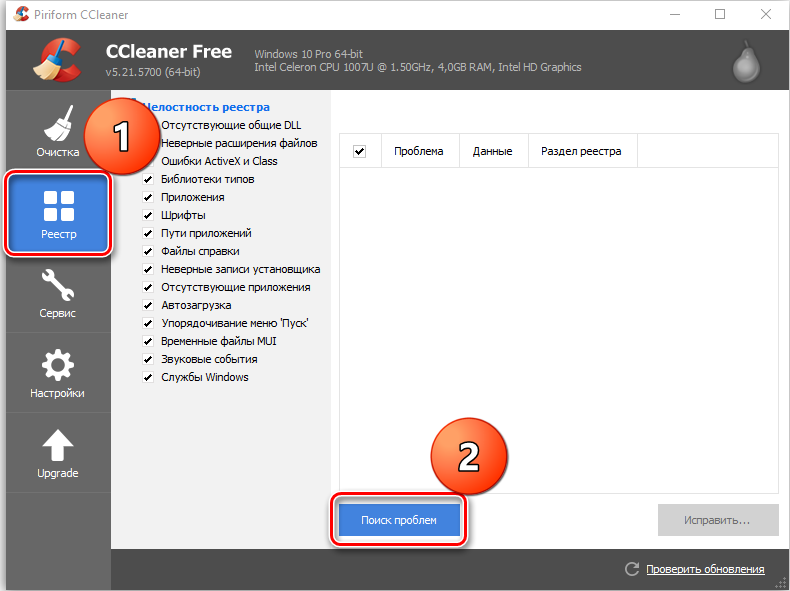
- Viršuje nurodykite „paryškinti viską“ ir „ištaisyti paskirtą“.
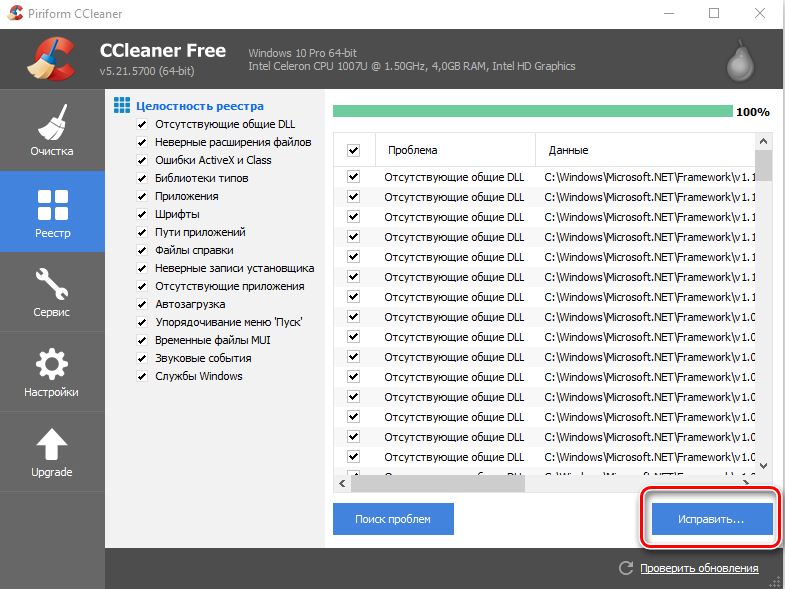
- Programa pasiūlys padaryti registro kopiją - tiesiog sutinku, tiesiog išsaugokite ją „Dokumentuose“ CS „C“, kaip nurodyta numatytasis, bet atskirame disko aplanke „D“ „D“.
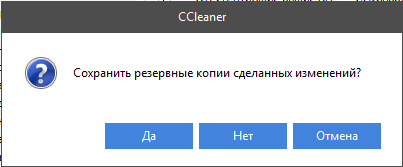
- Išvalę vėl pradėkite „analizę“ - ir tt, kol pažeistų elementų sąrašas liks tuščias.
Disko pataisa
Tada turite patikrinti sistemos diską ir ištaisyti kai kurias klaidas, jei jos randamos. Už tai:
- Raskite „Kompiuterio“ piktogramą ir išplėskite turinį.
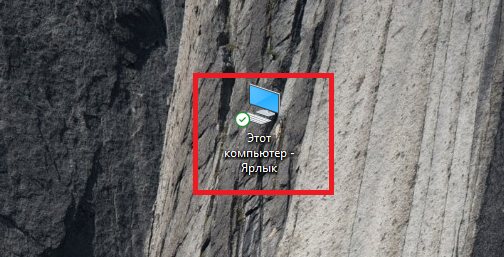
- Dvigubas - spustelėkite PKM diske „C“ (jūs galite kažkaip vadinti - pagrindiniu dalyku, atminkite, kad mums reikia skyriaus, kuriame saugoma OS);

- Pasirinkite paskutinį tašką „ypatybės“, tada pastraipos „paslauga“ ir paleiskite patikrinimą.
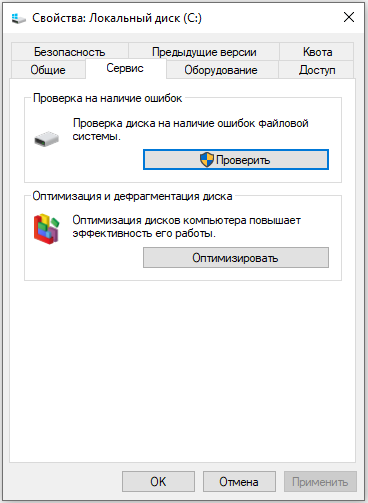
- Kompiuteris gali kelis kartus perkrauti procesą - tai yra normalu, nesijaudinkite.
Tais pačiais tikslais mes tikriname vidinių sistemos failus ir ištaisome problemas taip:
- Paspauskite „Win+R“ ir palaukite, kol pasirodys mažas langas su įvesties linija.
- Įveskite „CMD“ į jį.
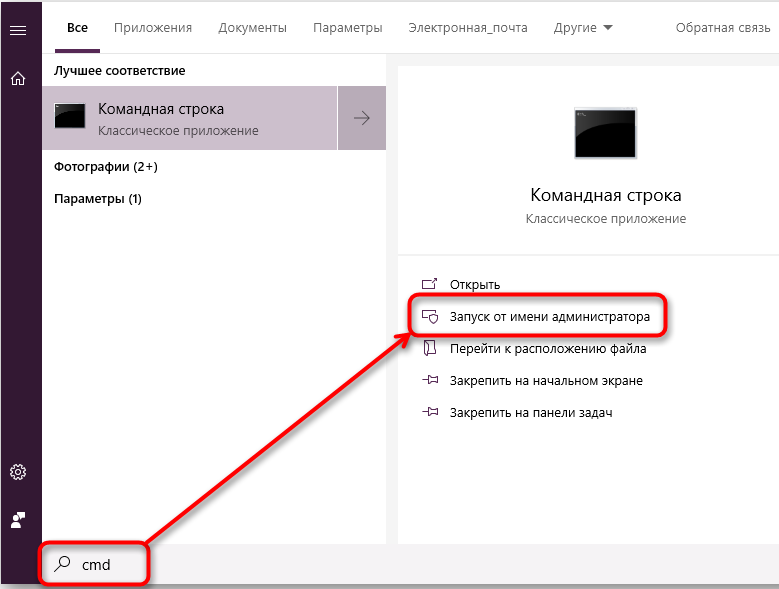
- Dabar pasirodys langas su juodu lauku, kur jums reikia įvesti: „SFC/Scannow“ ir spustelėkite „Inter“.
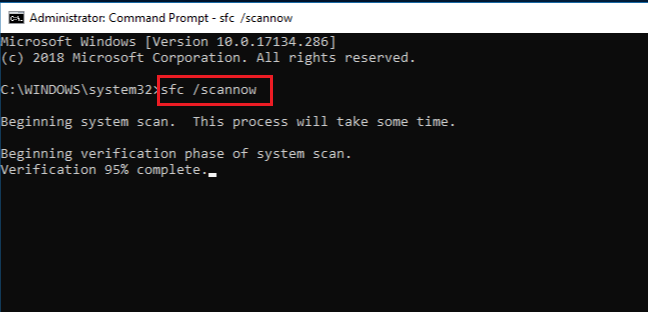
- Taip pat galite nustatyti komandą „chkdsk“.

Palaukite, kol pasirodys pranešimas apie sėkmingą operaciją, tada iš naujo paleiskite kompiuterį.
Virusų tikrinimas
Dažnai „Windows“ sustabdymo priežastis yra virusai, kurie ištrina nToskrnl failą.Exe iš šakninio aplanko winnt_root \ system32. Neišmeskite tokios galimybės ir būtinai patikrinkite sistemą:
- Įdiekite gerą antivirusą: Kaspersky, „Doctor Web“, „ESET“ ir kt. P.
- Pradėkite pilną visų diskų patikrinimą.
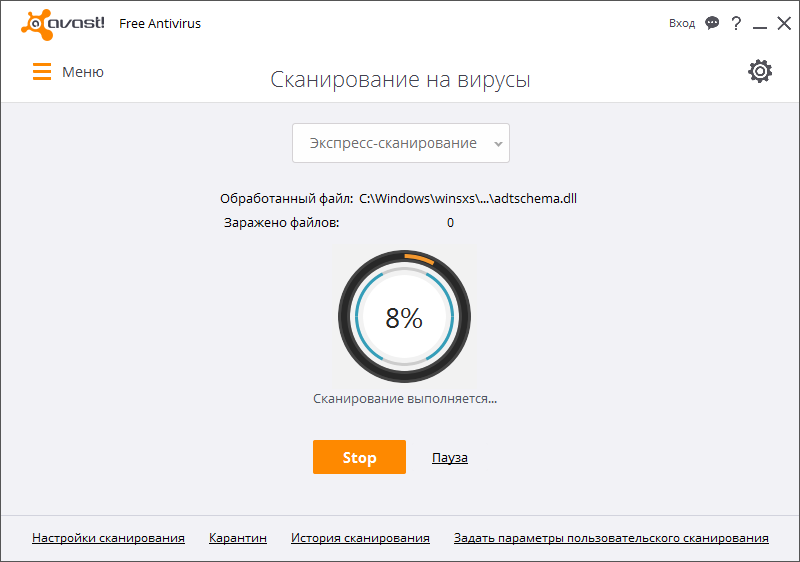
- Palaukite procedūros pabaigos (tai gali užtrukti daug laiko, galite palikti ją per naktį).
- Ištrinkite visus kenksmingus failus arba pereikite į karantiną - geriau tai padaryti, kaip rekomenduoja antivirusai.
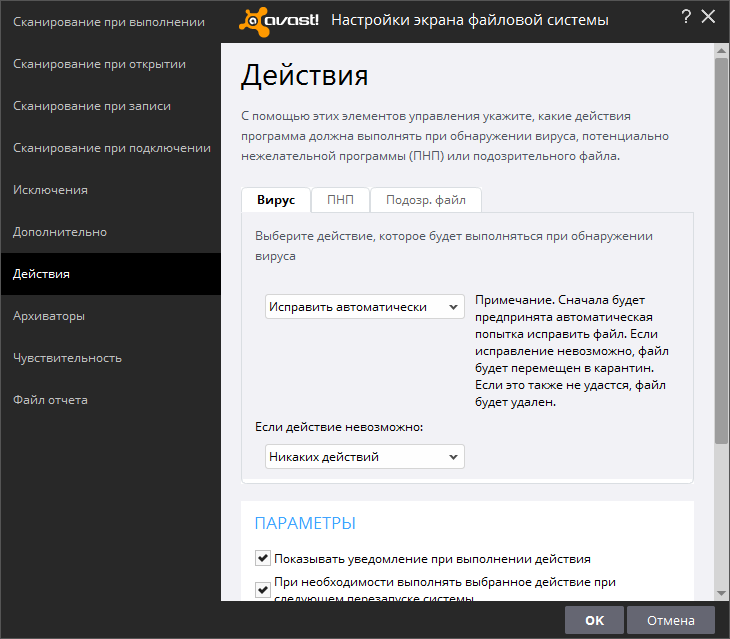
- Patikrinkite failų sistemą, ar nėra klaidų, ir atkurkite visus sugadintus, kaip aprašyta aukščiau.
Jei virusą įveda kažkokia programa, jis turi būti dedamas. Labiausiai tikėtina, kad ji nenorės palikti savo noru - tada „Dei -Reinstall“ (pavyzdžiui, pašalinimo įrankis) ir „priverstinio ištrynimo“ parinktis jums padės.
OS ir vairuotojų atnaujinimas
Kartais problemos su ntoskrnl.EXE ir mėlynasis ekranas atsiranda dėl to, kad sistema ilgą laiką nebuvo atnaujinta: „Windows 10“ sunku išjungti automatinį paketų diegimą, tačiau septintoje versijoje tai dažnai būna - tiesiog eikite į Atnaujinkite centrą ir pradėkite atnaujinimus, o įrangos tvarkyklėms juos atsisiųskite atskirai (tiesiog atkreipkite dėmesį į iškrovą: x64 arba x86 64 bitų sistemoms). Pašalinkite visus senų, nenaudotos įrangos tvarkykles: spausdintuvus, grafinius planšetinius kompiuterius, skaitytuvus, MFP ir kt.P. („Valdymo skydelis“ - „Įrenginio tvarkyklė“ - paspauskite pasenusio įrenginio mygtuką dešiniuoju mygtuku - komanda „Ištrinti“).
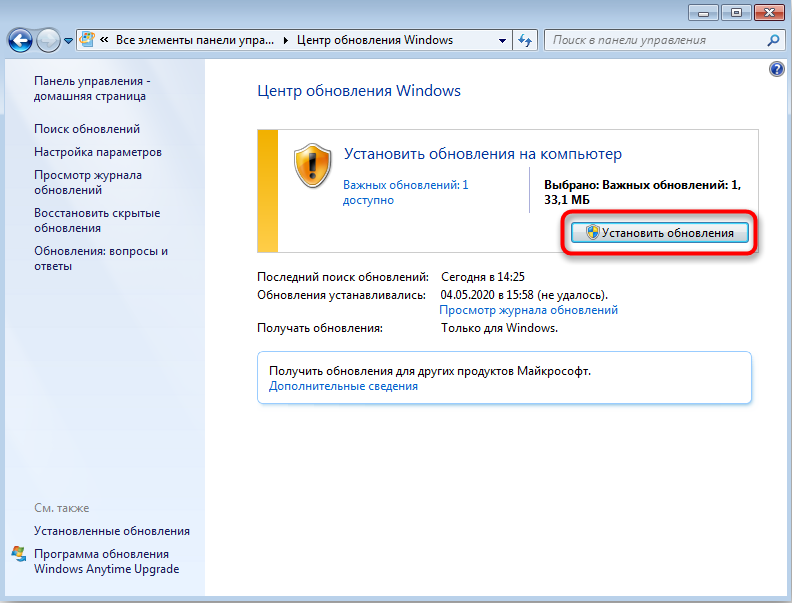
Sistemos atkūrimo
Ir galiausiai, jei visi ankstesni veiksmai buvo nesėkmingi, galite atkurti sistemą į būseną, kai viskas gerai veikė. Norėdami tai padaryti, jums reikia:
- „Windows 7“ mes paeiliui atidarome: „Pradėti“ - „Visos programos“ - „Standard“ - „Service“ - „Sistemos restauravimas“, „Windows 10“, „Search“ tipo „Sukurti atkūrimo tašką“ ir atidaryti atitinkamą piktogramą.

- Spustelėkite „Kitas“ lange, kuris pasirodo ir pasirinkite „Rodyti atkūrimo taškus“.
- Pasirinkite datą, kai kompiuteris stabiliai veikė.
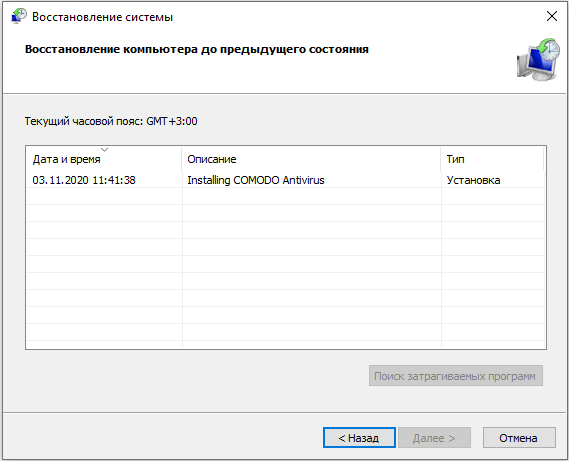
- Spustelėkite „Paruošta“.
Palaukite proceso pabaigos - jokiu būdu neišjunkite kompiuterio iš tinklo ir įsitikinkite, kad akumuliatorius nesėdi į nešiojamąjį kompiuterį.
- « Kaip pasirinkti tarp planšetinio kompiuterio ir nešiojamojo kompiuterio
- Procesoriaus pakeitimas nešiojamajame kompiuteryje kaip būdas modernizuoti įrenginį »

